Microsoft Teams 不會卸載?使用這些解決方案

如果 Microsoft Teams 無法卸載,請先清除 Teams 中的緩存,然後使用 PowerShell 腳本。這應該可以解決煩人的問題。
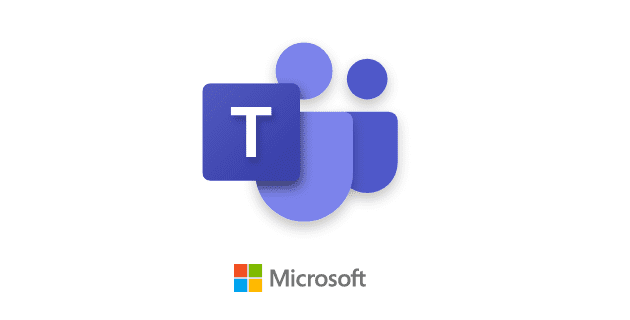
將 Microsoft Teams 分組討論室視為大型會議中的子會議或小型會議。例如,您可以為會議演示者創建一個分組討論室,以協作和討論各種策略。
您還可以將分組討論室用於教育目的和遠程學習。例如,您可以將學生分組到分組討論室,以便他們可以輕鬆協作並處理常見任務。
好吧,儘管這些分組討論室很有趣,但它們有時可能無法加載,或者某些功能無法使用。讓我們看看如何解決這些問題。
⇒ 快速修復:確保遇到團隊分組討論室問題的人員是父團隊的一部分。
如果某些用戶無法加入分組會議,請確保他們運行的是最新的 Teams 應用版本。通常,無法加入房間的人正在運行過時的應用程序版本。要更新應用程序,請單擊您的個人資料圖片並點擊“檢查更新” 按鈕。
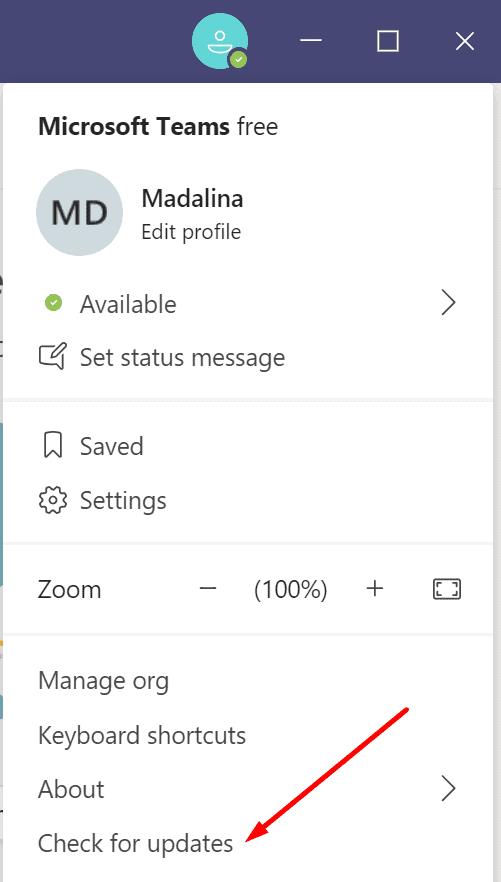
在您的計算機上運行最新的操作系統版本同樣重要。理想情況下,在您的設備上安裝最新的 Windows 10 或 macOS 版本。Microsoft Teams 支持三個最新的 macOS 版本之一。如果您運行的是過時的操作系統版本,請更新您的計算機。
在 Windows 10 上,轉到設置 → 更新和安全 → Windows 更新 → 檢查更新。
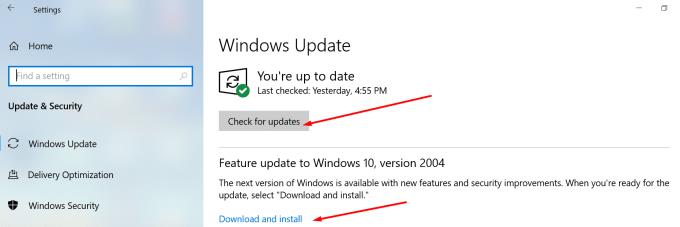
在 Mac 上,單擊 Apple 菜單 → 選擇系統首選項 → 單擊軟件更新。點擊立即更新按鈕。
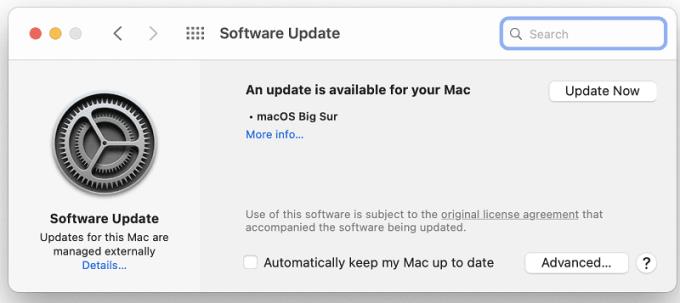
在撰寫本文時,您只能在桌面客戶端上啟動分組討論室。如果您或其他用戶在加入分組會議時遇到各種問題,請嘗試使用 Web 應用程序。啟動桌面應用程序並檢查問題是否消失。參與者可以從桌面、移動設備和網絡加入會議室,但桌面連接似乎更穩定,更不容易出現故障。
要享受分組會議的全部功能,用戶應打開“新會議體驗”選項。
單擊您的個人資料圖片,轉到“設置”並單擊“常規”。
然後,在應用程序下,勾選新會議體驗複選框。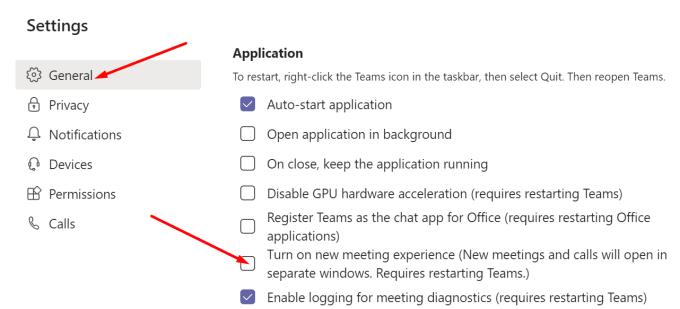
重新啟動 Teams 並檢查您是否發現任何差異。
完全退出 Microsoft Teams。結束任何相關進程。
雙擊This PC並導航到C:\Users\UserName\AppData\Roaming\Microsoft\Teams。
找到並清空以下文件夾。刪除文件但保留文件夾。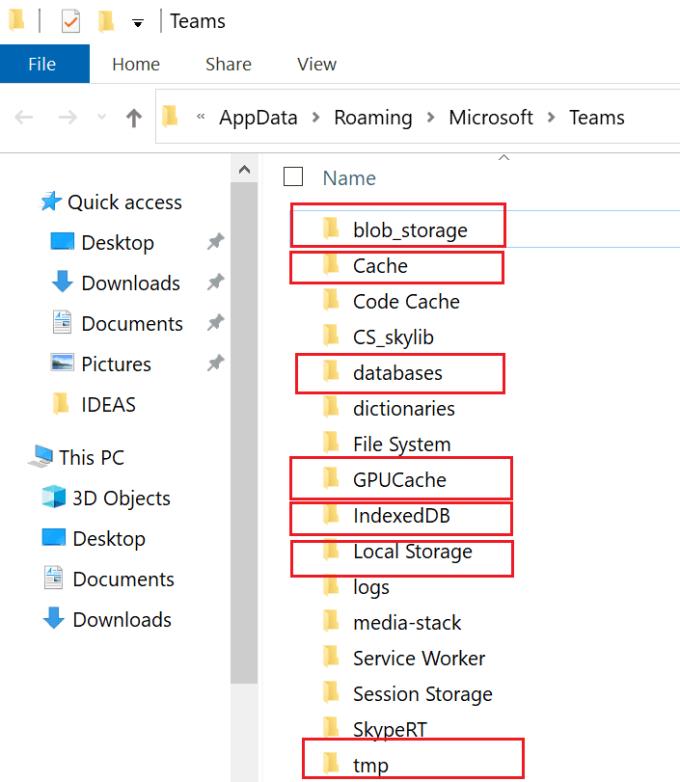
重新啟動 Teams 並檢查問題是否消失。
如果您使用的是 Mac,您會在“~/Library/Application Support/Microsoft/Teams/”下找到這些文件夾。
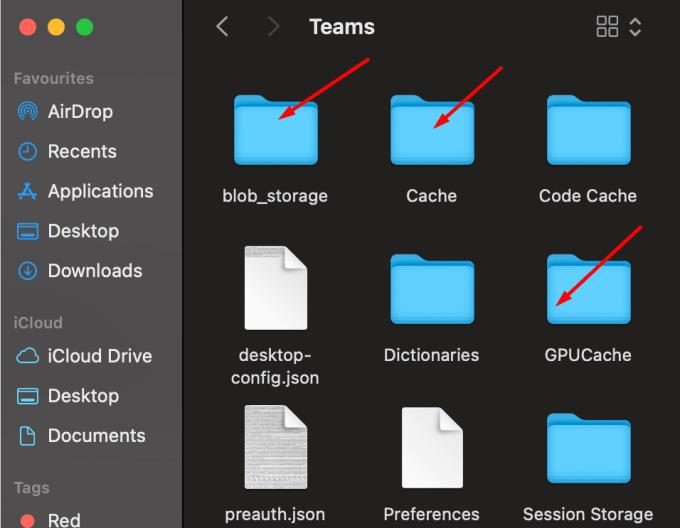
如果問題仍然存在,請卸載 Teams,重新啟動計算機並再次安裝該應用程序。
無法直接將與會者從一個分組討論室重新分配到另一個分組討論室。事實上,您無法將與會者從一個分組討論房間移動到主房間。您需要先關閉分組會議,以便將與會者重新分配到不同的會議室。
如果您的連接斷開並且您與分組討論室斷開連接,則當您重新登錄時,Teams 會將您置於主房間。如果您想再次進入分組討論室,則需要手動加入。
會議組織者是唯一可以創建分組討論室並向其分配人員的人。他們只能在桌面應用程序上做到這一點。
總之,如果您在 Teams 上遇到各種分組討論室問題,請使用桌面應用程序。然後更新它,並安裝最新的操作系統更新。不要忘記啟用“新會議體驗”功能。
您是否設法解決了將您帶到此頁面的分組討論室問題?請在下面的評論中告訴我們。
如果 Microsoft Teams 無法卸載,請先清除 Teams 中的緩存,然後使用 PowerShell 腳本。這應該可以解決煩人的問題。
設置 Microsoft Teams 狀態消息是讓您的同事了解您的位置和工作的好方法。頻繁更新您的狀態有助於提高團隊協作效率。
了解如何在 Microsoft Outlook 中解決缺少 Microsoft Teams 按鈕的問題,以便輕鬆安排會議。
Microsoft Teams 是一個強大的電子學習平台,本文將指導您如何在 Mac 上安裝和設置 Microsoft Teams,讓您更有效地進行團隊協作。
目前無法直接判斷誰在 Microsoft Teams 中靜音你,但只有演示者可以靜音其他與會者。了解更多功能與技巧。
Microsoft Teams 允許組織靈活地為外部訪客提供訪問權限,提升團隊協作效率。
如果 Microsoft Teams 不會將聊天標記為已讀,請遵循我們的指南檢查通知設置和聊天會話。
要修復 Microsoft Teams 錯誤文件被鎖定,首先從 SharePoint 進行編輯、更新 Microsoft Teams 或清除 Microsoft Office 緩存。
如果您在 Microsoft Teams 會議期間聽不到其他人的聲音,請確保您選擇了要與 Teams 一起使用的音頻設備。
在本指南中,我們將討論為什麼 Microsoft Teams 有時會變成資源佔用程序以及如何修復它。
修復 Microsoft Teams 安全區域設置錯誤,讓您可以訪問 Microsoft Teams 管理中心,從而提升團隊協作。
要修復 Teams 錯誤 0xcaa80000,請在 Internet 設置中啟用 TLS 1.1 和 1.2,更新應用程序並清除緩存。
了解如何在 Microsoft Teams 上隱藏聊天的操作方法,並獲取有關這一功能的完整指南,從而控制您的聊天視圖和隱私。
了解如何修復 Microsoft Teams 黑屏問題,包括更新驅動程序、降低顯示分辨率等有效解決方案。
了解如何在 Microsoft Teams 中啟用 DND(請勿打擾)模式,以確保您的演示不受中斷。
即使尚未閱讀通知,也可以通過重置設置和清除緩存來取消 Microsoft Teams 通知。
問題是如何保持 Microsoft Teams 狀態始終可用?在這篇指南中,我們將列出一些方法,幫助您將狀態設置為始終可用。
當 Microsoft Teams 狀態卡在外出時,您可以刪除帶有外出狀態的 Outlook 邀請或刪除 Settings.json 文件,以解決此問題。
在線會議可以是音頻通話或視頻通話。了解如何在 Microsoft Teams 中授予和請求控制權,以提升合作效率。
了解如何在 Microsoft Teams 中轻松更改您的可用性状态,让同事知道您是否在线或忙碌。
您是否有一些RAR文件想要转换为ZIP文件?了解如何将RAR文件转换为ZIP格式。
您需要在MS Teams上与相同的团队成员安排重复会议吗?了解如何在Teams中设置重复会议。
我们通过这篇逐步教程向您展示如何更改Adobe Reader中文本和文本字段的突出显示颜色。
本教程显示如何在Adobe Reader中更改默认缩放设置。
您在使用 MS Teams 时是否经常看到对不起,我们无法连接您的错误?尝试以下故障排除提示,以迅速解决此问题!
如果Spotify每次启动计算机时自动打开,它可能会让人感到恼火。按照这些步骤禁用自动启动。
如果 LastPass 无法连接到其服务器,请清除本地缓存,更新密码管理器,并禁用浏览器扩展。
Microsoft Teams 目前不支持直接将会议和通话投射到电视上。但您可以使用屏幕镜像应用程序来实现。
了解如何修复OneDrive错误代码0x8004de88,以便您可以再次使用云存储。
想知道如何将ChatGPT集成到Microsoft Word中?本指南将向您展示如何通过ChatGPT for Word插件轻松完成这项工作。


























